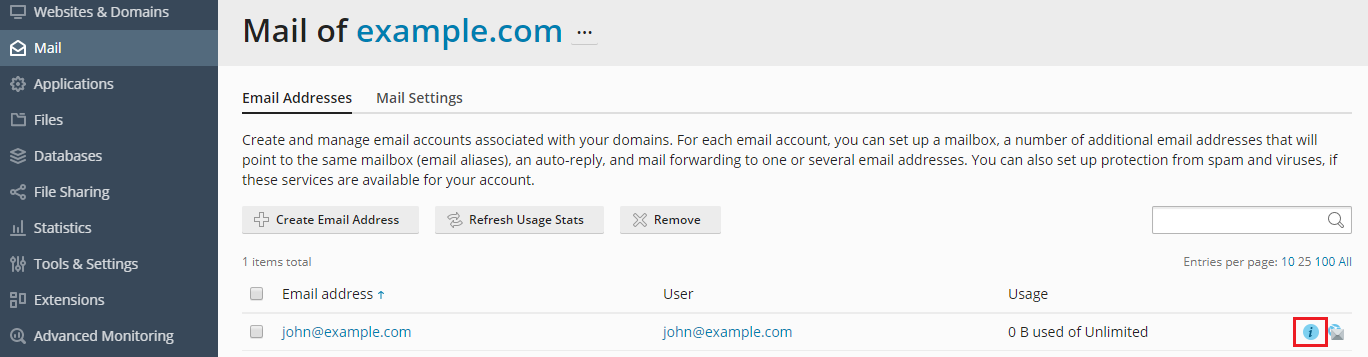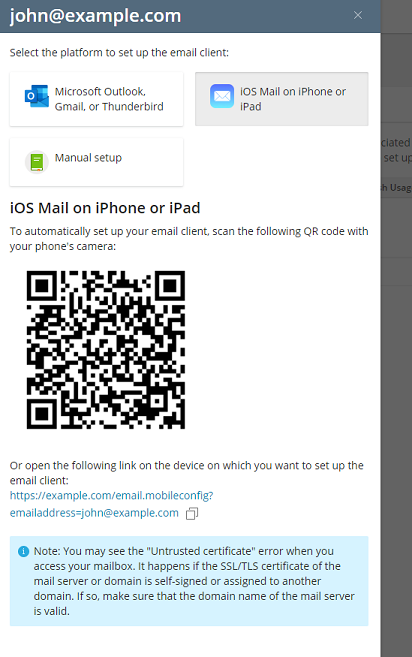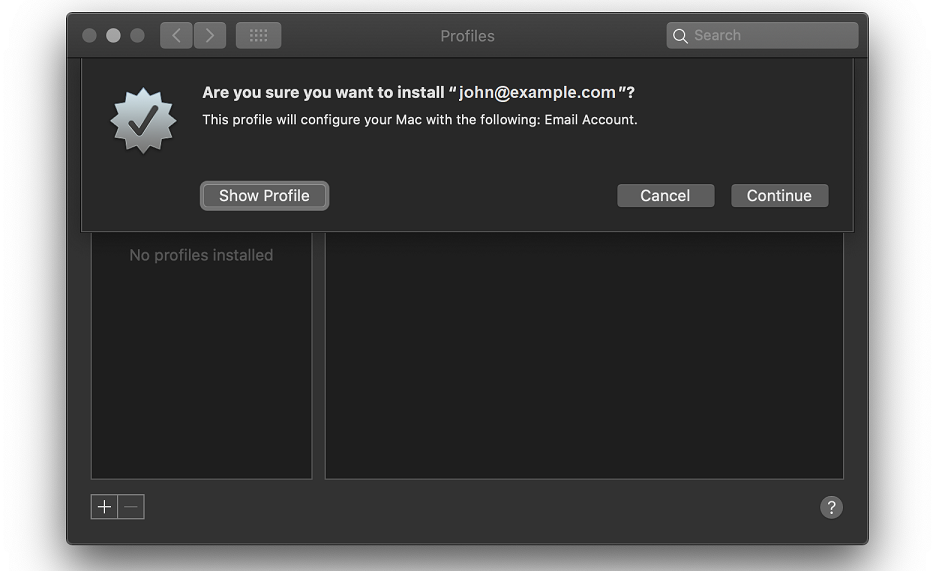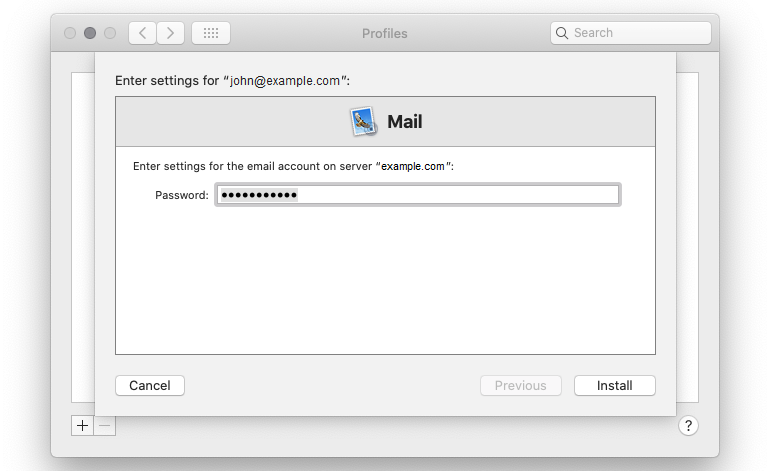Accéder depuis l’application Mail (Apple)
Les instructions indiquées dans cette section ont été vérifiées dans Apple Mail 13.4.
Vous pouvez configurer votre compte mail dans Apple Mail de deux manières :
- Manuellement.
- Automatiquement. Vous n’aurez pas besoin de saisir la majorité des paramètres de la messagerie. À la place, Plesk génère un lien via lequel Apple Mail téléchargera votre profil mail et les paramètres requis.
Pour configurer manuellement l’app Mail d’Apple :
-
Ouvrez Apple Mail. Sélectionnez l’option « Autre compte Mail », puis cliquez sur Continuer.
-
Spécifiez les informations suivantes et cliquez sur Se connecter :
- Le nom qui s’affiche dans vos mails.
- Votre adresse mail complète, par exemple : courrier@exemple.com.
- Le mot de passe de votre compte mail.
-
Sélectionnez votre type de compte. Pour conserver les copies des mails sur le serveur, sélectionnez « IMAP ». Si vous ne voulez pas les conserver sur le serveur, sélectionnez POP.
-
Spécifiez les noms de domaines des serveurs de messagerie entrants et sortants et cliquez sur Se connecter.
-
Une fois que les paramètres sont vérifiés, choisissez les apps que vous voulez utiliser avec le compte mail et cliquez sur Terminé.
Pour configurer automatiquement l’app Mail d’Apple :
-
Connectez-vous à Plesk.
-
Allez dans Mail et cliquez sur l’icône
à côté de votre adresse mail.
-
Ouvrez le lien fourni sur l’appareil sur lequel vous voulez configurer votre compte mail.
Vous exécuterez toutes les étapes suivantes dans l’app Mail d’Apple.
-
Cliquez sur Continuer pour que votre appareil télécharge le profil de votre compte mail.
-
Saisissez le mot de passe de votre compte mail et cliquez sur Installer pour installer le profil de votre compte mail.
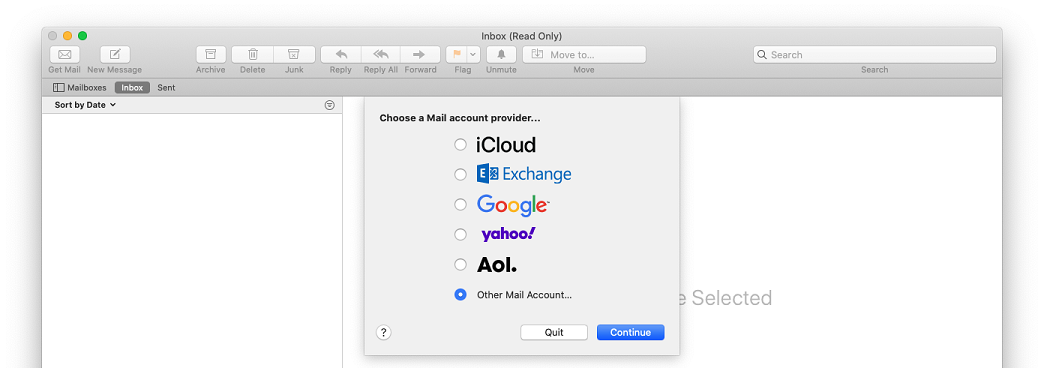
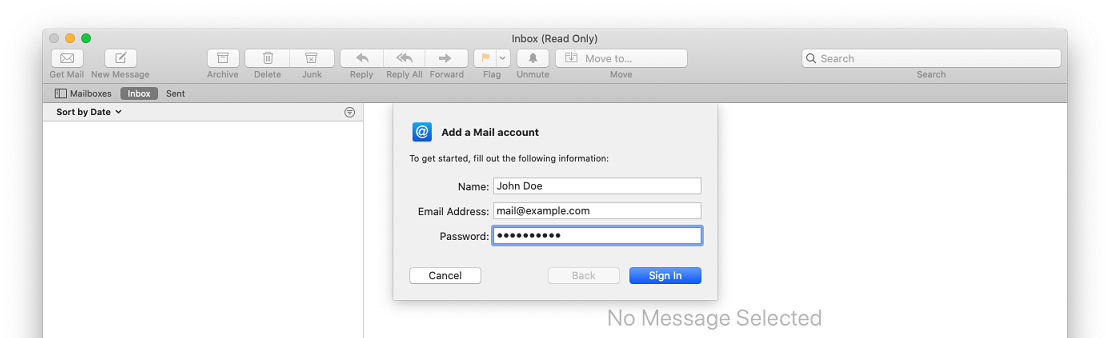
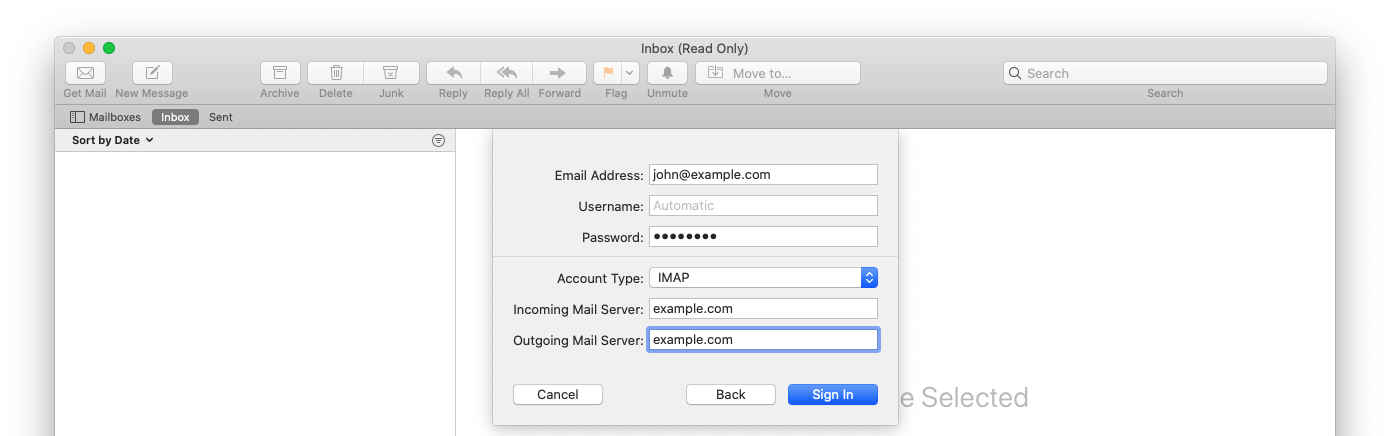
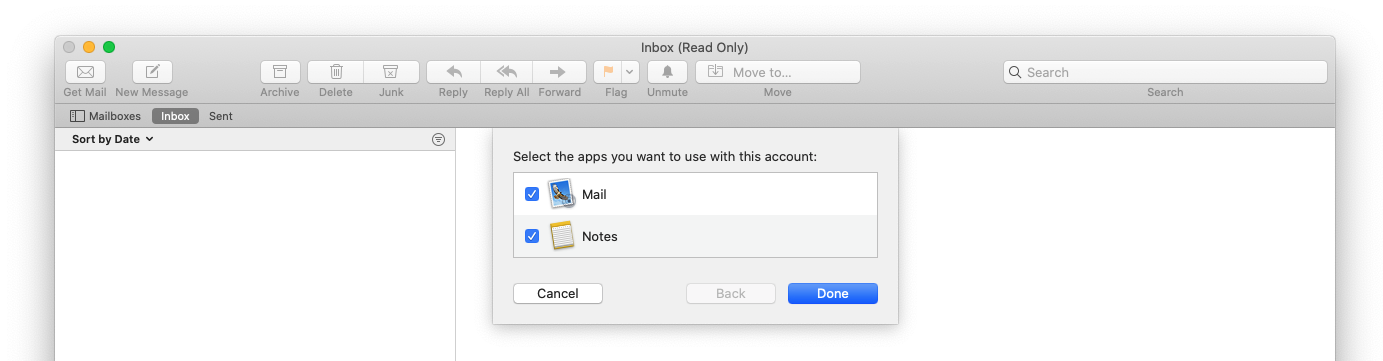
 à côté de votre adresse mail.
à côté de votre adresse mail.